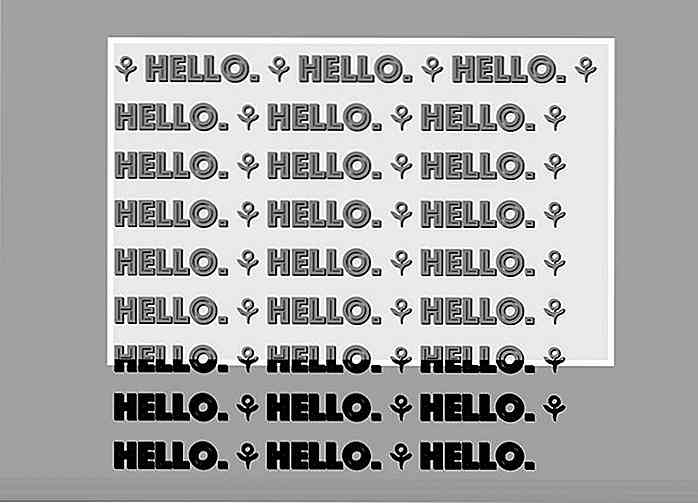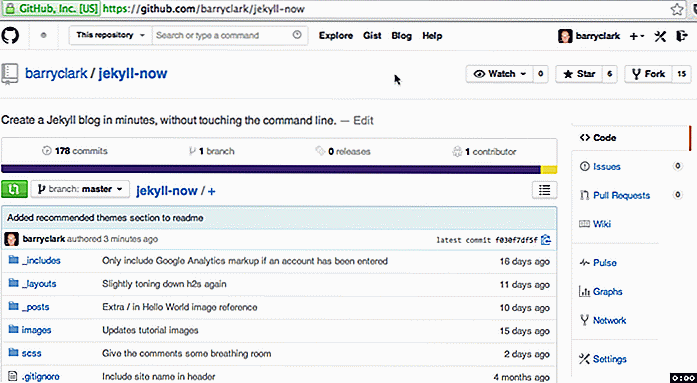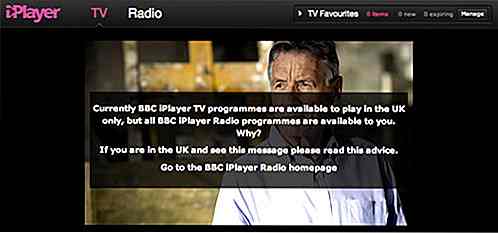nl.hideout-lastation.com
nl.hideout-lastation.com
Hoe contacten over te zetten van Android naar pc
Onlangs moest ik de contacten van mijn Android-telefoon naar mijn pc verplaatsen om ze in sommige desktop-apps te gebruiken. Tot mijn verbazing is er geen methode met één klik om dit te doen. Een zoekopdracht op Google toont slechts enkele apps die dit tegen betaling voor mij kunnen doen, maar waarom zou ik betalen voor zo'n basistaak?
Na veel knutselen, heb ik twee niet zo ingewikkelde methoden gevonden waarmee je Android-telefooncontacten gratis naar je pc kunt overzetten in verschillende formaten. Als u ook contactpersonen van Android naar uw pc wilt overbrengen, bekijkt u de onderstaande twee methoden.
Methode 1: Google-contacten gebruiken
U kunt al uw contacten naar Google Contactpersonen verplaatsen en ze vanaf daar naar uw pc downloaden . Hoewel u het verplaatsingsproces niet hoeft te doorlopen als u uw contacten al opslaat in Google Contactpersonen.
Importeer al uw contacten naar Google Contactpersonen
Laten we eerst eens kijken hoe u al uw telefooncontacten importeert in uw Google-account:
- Open de app Contacten op je telefoon en tik op de knop van het hoofdmenu in de rechterbovenhoek. Selecteer hier de optie Importeren / exporteren .
- Selecteer nu de locatie waar al uw contacten zijn opgeslagen en tik op Volgende .
- Selecteer daarna uw Google-account en tik nogmaals op Volgende .
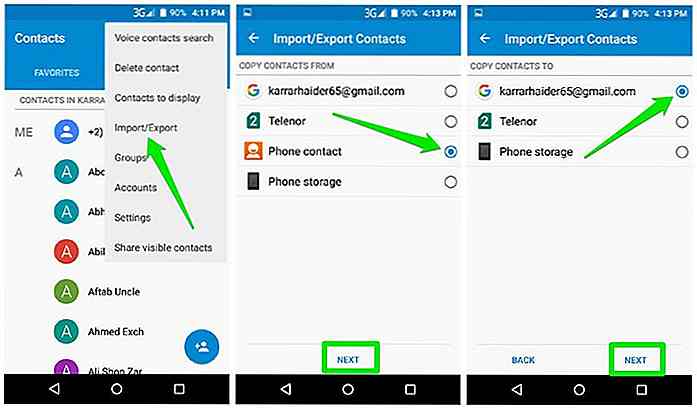 Hiermee worden al uw contactpersonen naar uw Google-account gekopieerd. U kunt het proces herhalen als u contacten hebt opgeslagen in zowel het telefoongeheugen als het SIM-geheugen.
Hiermee worden al uw contactpersonen naar uw Google-account gekopieerd. U kunt het proces herhalen als u contacten hebt opgeslagen in zowel het telefoongeheugen als het SIM-geheugen.Download contacten uit Google Contacten
Open nu de webinterface van Google Contacten op je pc en je ziet al je contacten worden vermeld. Klik hier bovenaan op de knop Meer en selecteer de optie Exporteren .
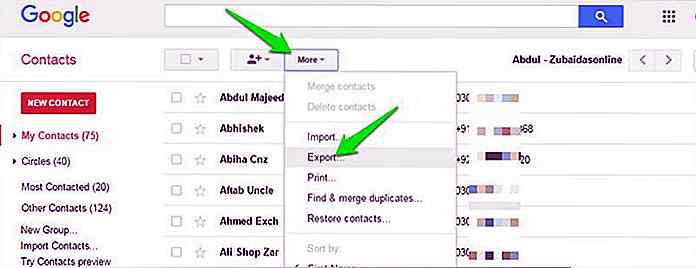 Belangrijke notitie
Belangrijke notitie De nieuwe voorbeeldversie van Google Contactpersonen ondersteunt de functie Exporteren niet, dus ik demonstreer in de oude versie van Google Contacten .
Als de exportfunctie ook niet voor u werkt, klikt u op de knop Ga naar de oude versie in de linkerbenedenhoek om toegang te krijgen tot de oudere versie van Google-contacten.
Er worden twee secties geopend. Selecteer in de eerste sectie De groepen en Mijn contacten . En selecteer in het tweede gedeelte de downloadbestandsindeling.
De opties omvatten CSV-indeling voor Google en Outlook en het algemeen aanvaarde vCard-formaat. Maak uw keuze en klik op Exporteren om de contacten op uw pc te downloaden.
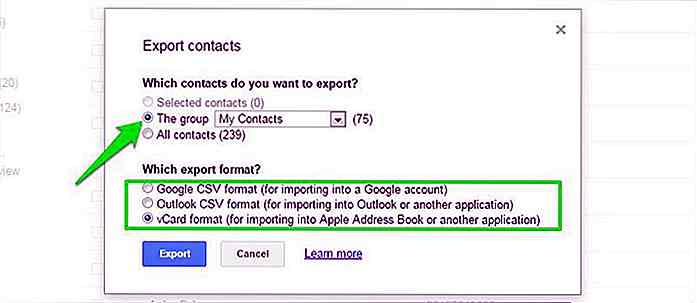 Methode 2: via VCF- of TXT-indeling
Methode 2: via VCF- of TXT-indeling Als u uw persoonlijke contactpersonen niet naar uw Google-account wilt verplaatsen of een menselijk leesbaarder formaat wilt, is er ook een alternatieve methode. U kunt uw contactpersonen converteren naar een verplaatsbaar formaat, zoals vCard- of .txt indeling, en deze naar uw pc verplaatsen .
Om dit te doen, ga ik de app Contacts VCF gebruiken . Installeer en start eenvoudig de app en deze slaat automatisch al je contacten op in de interne opslag van je telefoon in vCard-formaat.
U kunt ook contactpersonen converteren naar een eenvoudiger indeling, zoals de indeling .txt of .html . hier is hoe:
- Selecteer het
.vcfbestand in de app en tik op in het hoofdmenu in de rechterbovenhoek. - In het menu kunt u Opslaan als TXT of Opslaan als webpagina selecteren om het in het betreffende formaat op te slaan.
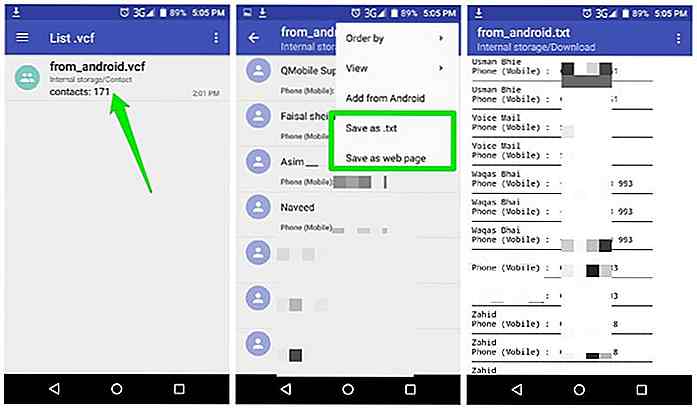 Als u het bestand naar uw pc wilt verplaatsen, kunt u uw telefoon via een gegevenskabel met de pc verbinden en het bestand kopiëren en plakken . Als alternatief kunt u het via e-mail naar uzelf sturen en vervolgens downloaden op uw pc.
Als u het bestand naar uw pc wilt verplaatsen, kunt u uw telefoon via een gegevenskabel met de pc verbinden en het bestand kopiëren en plakken . Als alternatief kunt u het via e-mail naar uzelf sturen en vervolgens downloaden op uw pc.De eerste methode werkte prima voor mij omdat de meeste van mijn gegevens al zijn gesynchroniseerd met mijn Google-account en toegang hebben tot mijn contactpersonen vanaf elke locatie is altijd een pluspunt. Hoewel als u uw contacten moet afdrukken of een menselijker leesbaar formaat nodig hebt, is het gebruik van de Contacten VCF-app een veel betere optie.
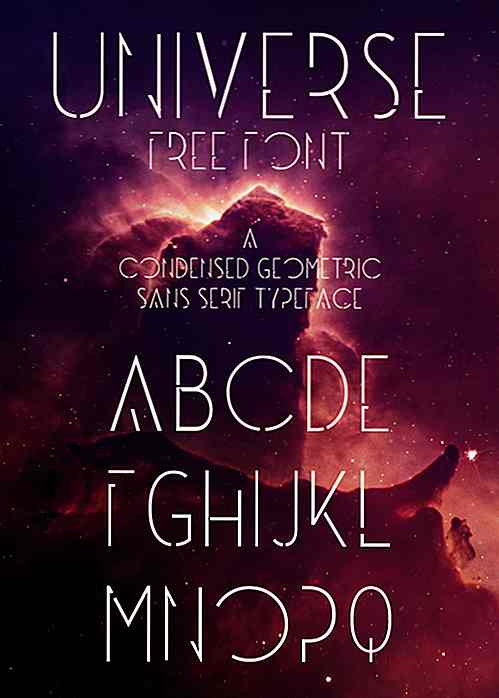
20 gratis lettertypen voor minimalistische ontwerpen
Voor nieuwe projecten zijn nieuwe lettertypen vereist, toch? Er zijn veel gratis lettertypen die vrij populair zijn en bijna overal op internet te vinden zijn, bijvoorbeeld in nieuwe websitesjablonen, banners, flyers, enzovoort. Als je Open Sans, Bebas, Raleway en Exo begint te zien in bijna elk grafisch project dat tegenwoordig verschijnt, is het tijd om jezelf te onderscheiden van de rest met een aantal nieuwe lettertype-opties
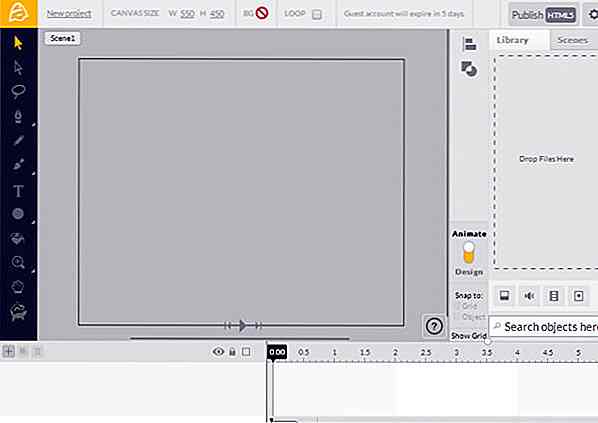
Maak opvallende en interactieve animaties gemakkelijk met Animatron
Mensen houden meer van bewegende objecten dan van statische eenvoudige objecten. Dat is waarom video's en animaties zo'n hit zijn . Als je de twee vergelijkt, is animatie effectiever met een eenvoudig bewegend object: het is licht in zowel de grootte als de bandbreedte .In webdesign is het maken van een heel eenvoudige animatie heel eenvoudig